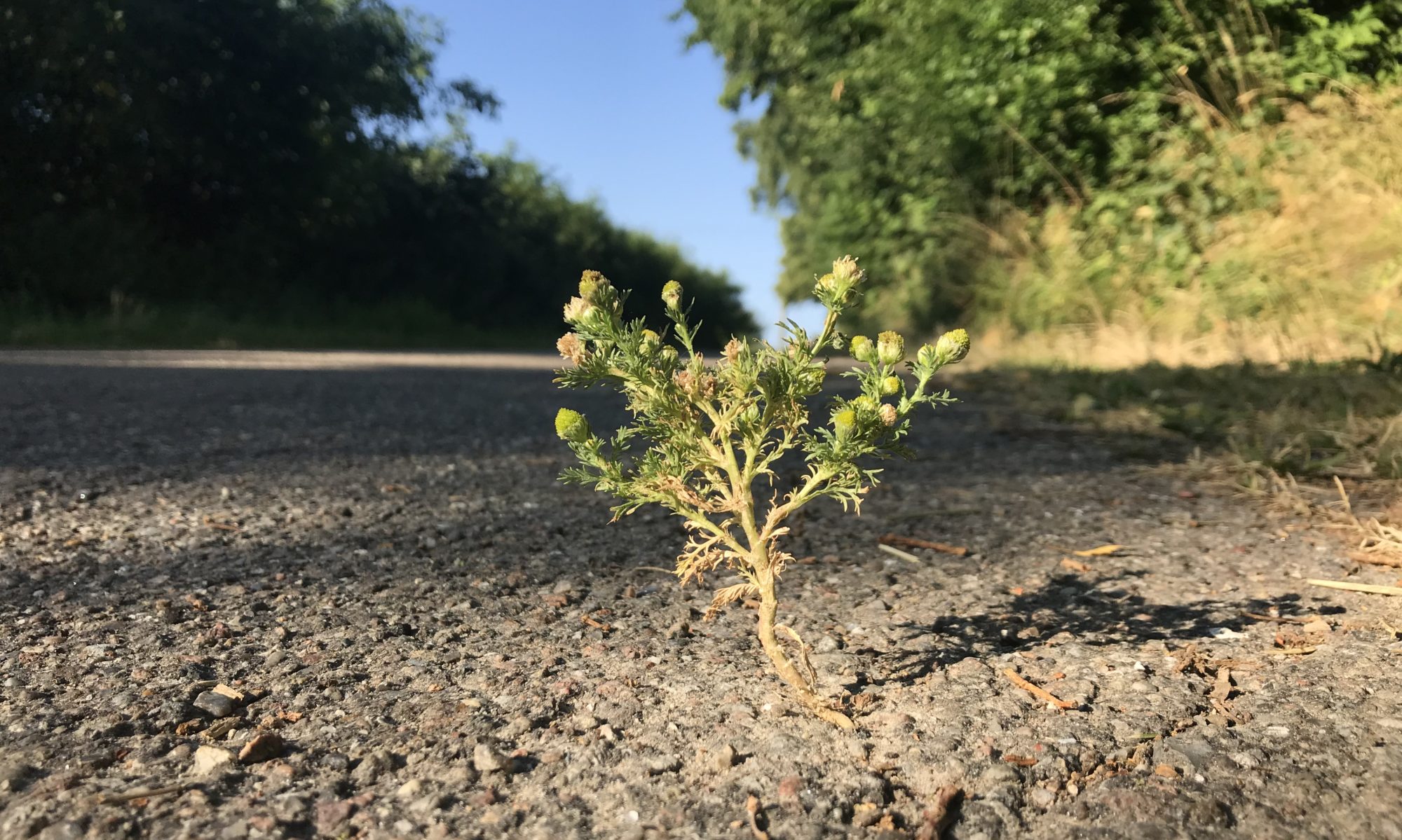An meinem Arbeitsplatz daheim benutze ich zwei Monitore. Gelegentlich kommt es vor, dass ich mit dem Rechner und einem der beiden Monitore auf Achse bin. Skype läuft meist auf dem zweiten Bildschirm. Schon öfter ist es mir nun passiert, dass ich vergessen habe, das Hauptfenster von Skype beim Herunterfahren auf den Hauptbildschirm zu ziehen.
„Warum?“, werdet ihr euch nun fragen, „man kann das Fenster doch über nen Rechtsklick auf das Symbol in der Taskleiste und dem Befehl ‚Verschieben‘ wieder auf den Bildschirm zurückholen?“. Einige wissen an dieser Stelle vielleicht bereits, worauf ich hinaus will … Skype bietet diese Option nämlich nicht an.
Ist das Fenster einmal „außer Reichweite“, bekommt man es nur durch eine Neuinstallation von Skype wieder auf den Hauptschirm … so dachte ich zumindest bis heute. Nach einer Weile des googlens, fand ich nämlich eine weitaus einfachere Lösung: „Skype-Fenster wieder auf Desktop holen“ weiterlesen